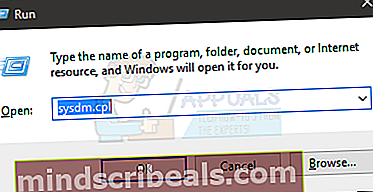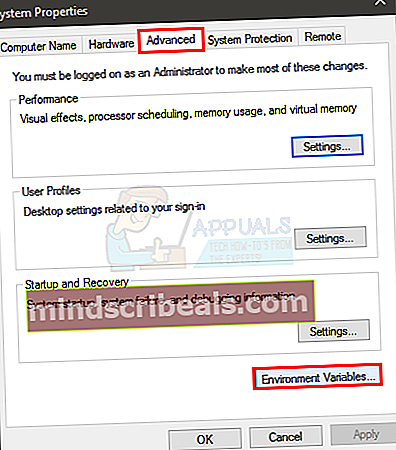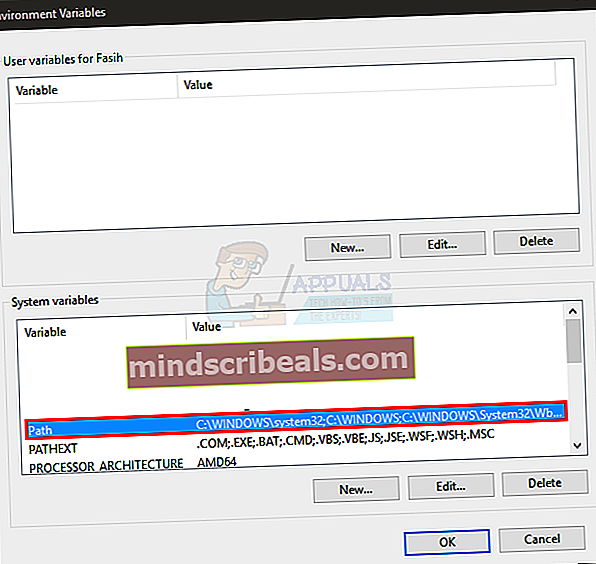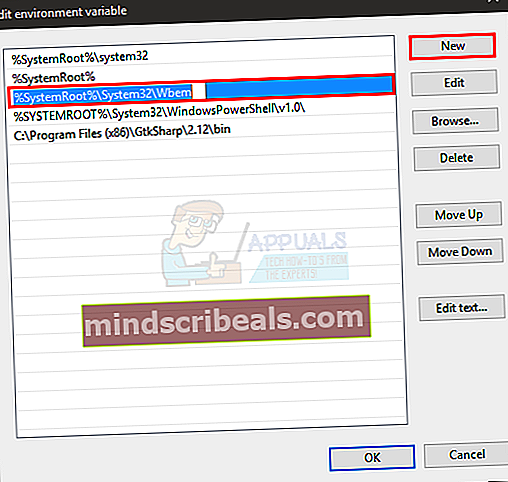Τρόπος εγκατάστασης του gpedit.msc στα Windows 10 (Home Edition)
Υπάρχουν πολλές διαφορές μεταξύ των επαγγελματικών και οικιακών εκδόσεων των Microsoft Windows 10. Από τις βελτιωμένες δυνατότητες διαχείρισης δικτύων έως την παρουσία του προγράμματος επεξεργασίας πολιτικής ομάδας, η επαγγελματική έκδοση ξεπερνά την αρχική έκδοση κατά ένα μίλι χώρας. Δεν θα μιλήσουμε για την ενίσχυση της ικανότητας διαχείρισης δικτύων του λειτουργικού σας συστήματος, αλλά σίγουρα θα συζητήσουμε πώς μπορείτε να αποκτήσετε το πρόγραμμα επεξεργασίας πολιτικής ομάδας στην έκδοση Home των Windows 10.
Δεν είναι η πρώτη φορά που η Microsoft αποφάσισε να κρατήσει τους οικιακούς χρήστες σε επαφή με το GPEditor. απουσίαζε από τις αρχικές εκδόσεις σε όλες τις παλαιότερες εκδόσεις, συμπεριλαμβανομένων των XP, Windows 7 και Windows 8. Το να μην έχει αυτό το εξαιρετικά χρήσιμο εργαλείο είναι ένα τεράστιο μειονέκτημα, επειδή οι πολιτικές ομάδας χρησιμοποιούνται συχνά για τη διαχείριση των ρυθμίσεων του τοπικού υπολογιστή. Η εναλλακτική μέθοδος είναι να περάσετε από τα κλειδιά μητρώου και να τα χειριστείτε για να αλλάξετε τις ρυθμίσεις, αλλά μέσω του προγράμματος επεξεργασίας ομάδας, είναι εντελώς λιγότερο επικίνδυνο κυρίως επειδή μπορείτε να επαναφέρετε τις ρυθμίσεις σας χωρίς πολύ πονοκέφαλο, ενώ η επεξεργασία μητρώου μπορεί να βλάψει ολόκληρο το σύστημα δυσμενώς.
Είστε επίσης κάποιος που μόλις ανακάλυψε ότι το λειτουργικό σας σύστημα δεν διαθέτει τον σημαντικότατο πρόγραμμα επεξεργασίας πολιτικής ομάδας; Σας έχουν πει να κάνετε αναβάθμιση στην επαγγελματική έκδοση για να μπορείτε να αλλάξετε τις ρυθμίσεις σας; Λοιπόν, μην ανησυχείτε τότε, επειδή έχουμε συντάξει έναν εκτενή οδηγό που μπορείτε να ακολουθήσετε, προκειμένου να έχετε διαθέσιμο το πρόγραμμα επεξεργασίας πολιτικής ομάδας στην αρχική έκδοση των Windows 10. Εκτελέστε αυτά τα βήματα:
Ως πρώτο βήμα, θα πρέπει να κατεβάσετε το πρόγραμμα επεξεργασίας, επειδή δεν περιλαμβάνεται στο εγκατεστημένο πακέτο λειτουργικού συστήματος. Για να το κάνετε αυτό, κάντε κλικ σε αυτόν τον σύνδεσμο.
Μόλις ολοκληρωθεί η λήψη, θα βρείτε ένα αρχείο .zip. Μπορείτε είτε να το εξαγάγετε μέσω ενός εργαλείου τρίτου μέρους είτε απλώς κάντε δεξί κλικ πάνω του, επιλέξτε "Άνοιγμα με" και από το αναπτυσσόμενο μενού επιλέξτε "Εξερεύνηση αρχείων".
Τώρα θα δείτε ένα εκτελέσιμο αρχείο εγκατάστασης. Κάντε διπλό κλικ πάνω του και ακολουθήστε τις απλές οδηγίες στην οθόνη για να ολοκληρώσετε τη διαδικασία εγκατάστασης. Μόλις γίνει αυτό, ο επεξεργαστής πολιτικής θα πρέπει να εγκατασταθεί στον υπολογιστή σας.
Μπορεί να σας ζητηθεί να εγκαταστήσετε το Visual C Dists, να αποδεχτείτε τις οδηγίες για την εγκατάστασή του.
Αν έχετε λειτουργικό σύστημα Windows 32 bit (x86), τότε έχετε ήδη ολοκληρώσει την εγκατάσταση και δεν θα χρειαστεί να ακολουθήσετε περαιτέρω βήματα. Τώρα μπορείτε να αποκτήσετε πρόσβαση στον καθολικό επεξεργαστή πολιτικής κάνοντας χρήση της εντολής εκτέλεσης (Πατήστε το Κλειδί Windows + το Ρ κουμπί) και πληκτρολογώντας "gpedit.mscΧωρίς τα εισαγωγικά στο πεδίο κειμένου.
Εάν έχετε λειτουργικό σύστημα windows 64 bit, τότε θα πρέπει να ακολουθήσετε μερικά ακόμη βήματα για να ολοκληρώσετε τη δουλειά. Μόλις ολοκληρώσετε την εγκατάσταση, εκτελέστε τα εξής βήματα:
Ανοίξτε τον εξερευνητή αρχείων πατώντας το πλήκτρο windows και επιλέγοντας "Εξερεύνηση αρχείωνΑπό τις διαθέσιμες επιλογές.

Τώρα πρέπει να μεταβείτε στη μονάδα εκκίνησης (η μονάδα δίσκου όπου είναι εγκατεστημένα τα παράθυρά σας), πείτε C: \ και πηγαίνετε σε αυτόν τον φάκελο: C: \ Windows \ SysWOW64
Εκεί θα πρέπει να μπορείτε να βρείτε δύο φακέλους, δηλαδή "Πολιτική ομάδας" και "GroupPolicyΧρήστεςΚαι ένα αρχείο ονομάστηκε gpedit.msc. Πρέπει να αντιγράψετε αυτά τα αρχεία στο φάκελο C: \ Windows \ System32. Ίσως χρειαστείτε δικαιώματα διαχειριστή για να εκτελέσετε αυτές τις ενέργειες. Αυτό θα σας επιτρέψει τώρα να εκτελέσετε την εντολή του παγκόσμιου προγράμματος επεξεργασίας πολιτικής από το RUN για να καλέσετε τον επεξεργαστή.

Αυτό θα σας επιτρέψει να έχετε πρόσβαση στον επεξεργαστή, αλλά ορισμένοι από τους χρήστες μας έχουν αναφέρει ότι λαμβάνουν το "Δεν ήταν δυνατή η δημιουργία του συμπληρωματικού προγράμματος MMCΜήνυμα σφάλματος όταν προσπάθησαν να ξεκινήσουν το gpedit.msc στα λειτουργικά τους συστήματα Windows 10 64 bit. ΕΑΝ και εσείς αντιμετωπίζετε αυτό το ζήτημα, τότε πρέπει να εκτελέσετε τα ακόλουθα επιπλέον βήματα:
Ανοίξτε την Εξερεύνηση αρχείων πατώντας το πλήκτρο Windows και επιλέγοντας το από το μενού έναρξης.
Προχωρήστε C: \ Windows \ Temp \ gpedit φάκελο και βεβαιωθείτε ότι είναι παρόν. Εάν ο φάκελος δεν είναι εκεί, τότε πρέπει να έχετε κάνει κάποιο λάθος κατά την εγκατάσταση και σας συνιστούμε να ακολουθήσετε ξανά τα βήματα.
Μόλις βρείτε το φάκελο, πρέπει να αντικαταστήσετε δύο αρχεία εκεί. Μεταβείτε σε αυτόν τον σύνδεσμο και κατεβάστε το αρχείο .zip. Ανοίξτε τα περιεχόμενά του στον εξερευνητή αρχείων και θα βρείτε δύο αρχεία, δηλαδή x86.bat και x64.bat. Αντιγράψτε και τα δύο αυτά αρχεία και επικολλήστε τα στο φάκελο Temp \ gpedit. Δύο αρχεία με τα ίδια ονόματα θα πρέπει να υπάρχουν ήδη στο φάκελο και θα ερωτηθείτε αν θέλετε να τα αντικαταστήσετε ή όχι. Πείτε «Ναι» και αντικαταστήστε τα.
Εάν αυτό δεν θα λειτουργήσει, βεβαιωθείτε ότι υπάρχουν οι μεταβλητές περιβάλλοντος:
- Κρατήστε Πλήκτρο Windows και πατήστε Ρ
- Τύπος sysm.cpl και πατήστε Εισαγω
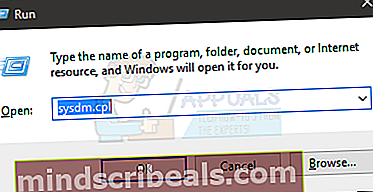
- Κάντε κλικ Προχωρημένος αυτί
- Κάντε κλικ Μεταβλητές περιβάλλοντος κουμπί
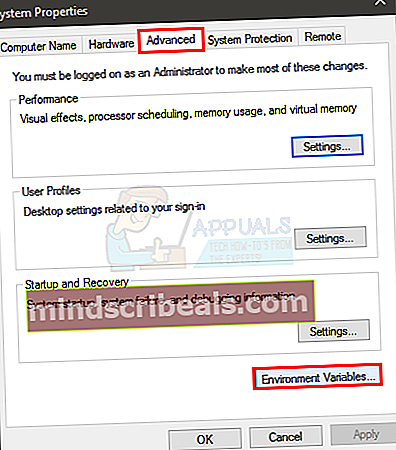
- Εντοπίστε και κάντε διπλό κλικ στη μεταβλητή που ονομάζεται Μονοπάτι σύμφωνα με το Μεταβλητές συστήματος Ενότητα
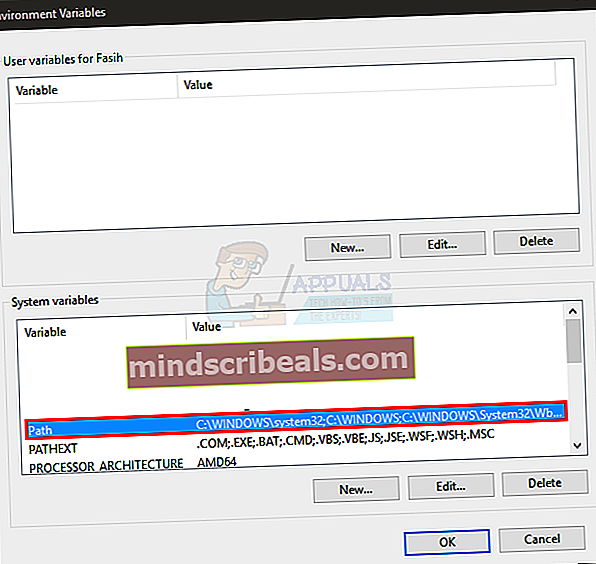
- Κάντε κλικ Νέος
- Τύπος % SystemRoot% \ System32 \ Wbem και πατήστε Εισαγω
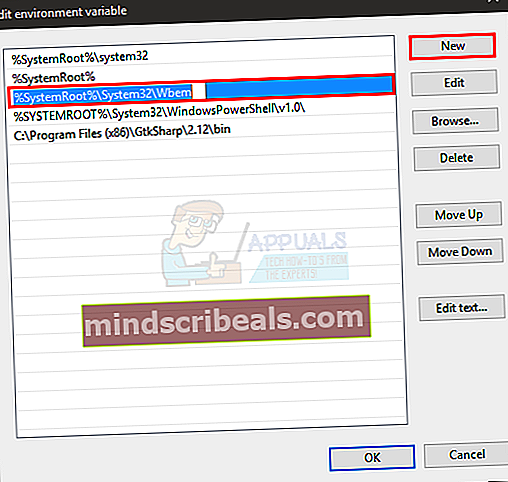
- Βεβαιωθείτε ότι έχει προστεθεί. Θα μπορείτε να το δείτε στη λίστα
- Κάντε κλικ Εντάξει σε κάθε ανοιχτό παράθυρο
Τώρα ελέγξτε αν το πρόβλημα έχει επιλυθεί ή όχι.
Μετά την αντιγραφή και αντικατάσταση των αρχείων x64 και x86.
- Τύπος Πλήκτρο Windows μια φορά
- Τύπος cmd στο Εναρξη αναζήτησης κουτί
- Κάντε δεξί κλικ στο cmd που εμφανίζεται στα αποτελέσματα αναζήτησης και επιλέξτε Εκτέλεση ως διαχειριστής
- Πληκτρολογήστε cd / και πατήστε Εισαγω
- Τύπος παράθυρα cd και πατήστε Εισαγω
- Τύπος cd temp και πατήστε Εισαγω
- Τύπος cd gpedit και πατήστε Εισαγω
- Τύπος x64.bat και πατήστε Εισαγω (Εάν τα Windows σας είναι 64 bit). Τύπος x86.bat και πατήστε Εισαγω (εάν τα Windows σας είναι 32 bit)
Τώρα πρέπει να λειτουργεί καλά.
Αν δεν είχατε πρόσβαση στο πρόγραμμα επεξεργασίας πολιτικής ομάδας, θα πρέπει τώρα να μπορείτε να το κάνετε σίγουρα. Ας μάθουμε στα σχόλια πώς λειτουργούν τα πράγματα για εσάς!